Đây là lần đầu bạn sở hữu 1 chiếc Samsung Galaxy, hay mới lên đời điện thoại mới?
Xin đừng lo lắng, vì sau đây sẽ là 9 điều siêu dễ làm để bạn có thể trải nghiệm thiết bị một cách tốt nhất:
1. Chuyển dữ liệu bằng Smart Switch
Dù là một người dùng chơi hệ Android hoặc cả iOS và sở hữu thiết bị khác trước đó, người dùng có thể chuyển đổi toàn bộ dữ liệu, những ghi chú, những kỷ niệm ở chiếc điện thoại cũ sang thiết bị Galaxy mới. Khi đó, bạn chỉ cần một cổng USB kết nối 2 chiếc điện thoại cùng với việc mở ứng dụng và chọn những dữ liệu bạn muốn “chuyển nhà”, và chờ đợi cho công đoạn Truyền dữ liệu được hoàn tất trong thời gian ngắn.

Như vậy, chỉ với các thao tác đơn giản mà không cần đòi hỏi ứng dụng của bên thứ ba, người dùng đã có thể lưu trữ những dữ liệu cũ sang chiếc “dế yêu" mới của mình.
2. Thiết lập tài khoản Samsung
Tiếp theo đó, để tận hưởng những tính năng mới trên điện thoại, điều bạn cần làm là tạo tài khoản Samsung. Điều này giúp sao lưu dữ liệu vào Samsung Cloud, phòng khi điện thoại bị mất hoặc khi muốn khôi phục những dữ liệu trong trường hợp đổi máy mới.
Bên cạnh đó, nếu chẳng may bị mất điện thoại, bạn cũng cần có tài khoản Samsung để sử dụng dịch vụ Find My Mobile - tính năng giúp bạn định vị và tìm lại thiết bị.
3. Đặt phím bên để khởi chạy menu nguồn

Ảnh: Vnreview.vn
Với một chiếc Samsung Galaxy mới, việc nhấn và giữ nút nguồn sẽ kích hoạt trợ lý giọng nói Bixby của Samsung theo mặc định. Tuy nhiên, người dùng cũng có thể thay đổi để đưa tính năng nút nguồn trở lại như cũ.
Khi chỉ cần đi tới Settings> Advanced Features>Side Key> Power off menu.
Giờ đây, khi bạn nhấn và giữ nút nguồn, điện thoại của bạn sẽ hiển thị menu tắt nguồn thay vì đánh thức trợ lý công nghệ Bixby nhưng lại “lợi nhiều hơn hại".
4. Trượt xuống từ Màn hình chính để truy cập Bảng thông báo
Một cài đặt rất hữu ích nhưng không được bật theo mặc định trên điện thoại Samsung là vuốt xuống từ màn hình chính để mở bảng thông báo. Do đó, nhiều người buộc phải đưa tay lên phía trên cùng của màn hình, điều này khá bất tiện với những người có bàn tay nhỏ.

Ảnh: Vnreview.vn
Để thay đổi cài đặt này, hãy chuyển đến Settings> Home Screen> và bật Swipe down for notification panel.
5. Chuyển Ứng dụng mặc định sang Google Apps (tùy ý)

Ảnh: Vnreview.vn
Nếu như bạn thuộc tuýp người thích sử dụng các ứng dụng của Google hơn các lựa chọn thay thế của Samsung, thì bạn có thể đặt chúng làm tùy chọn mặc định của mình bằng cách đi tới
Settings > Apps > Default apps.
6. Gỡ cài đặt Ứng dụng không mong muốn
Trên điện thoại Galaxy có khoảng 30 ứng dụng Samsung được cài đặt sẵn. Để gỡ cài đặt các ứng dụng không mong muốn, hãy chuyển đến Settings > Apps >chọn 1 icon bất kỳ của ứng dụng và nhấn Uninstall.
Còn nếu trong trường hợp người dùng muốn gỡ cài đặt nhiều ứng dụng cùng một lúc, người dùng có thể vào giao diện chính, chọn tất cả icon và nhấn Uninstall 1 loạt.
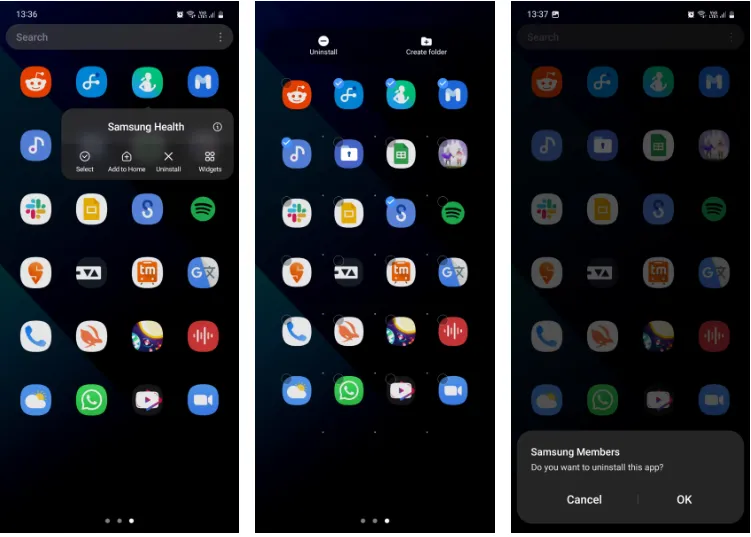
Ảnh: Vnreview.vn
Tuy nhiên, xin lưu ý rằng không thể gỡ cài đặt một số ứng dụng Samsung bao gồm Galaxy Store, Bixby, Secure Folder, My Galaxy, AR Zone, Samsung Free, v.v. vì chúng là một phần không thể thiếu của One UI.
7. Ẩn ứng dụng không mong muốn khỏi ngăn ứng dụng
Đối với các ứng dụng không thể gỡ cài đặt hoặc vô hiệu hóa, vẫn có cách khác để bạn di chuyển chúng ra khỏi tầm mắt của mình.

Ảnh: Vnreview.vn
Để thực hiện việc này, hãy đi tới Settings > Home Screen > Hide apps rồi chọn 1 icon của ứng dụng bạn muốn ẩn.
8. Nhấn đúp vào phím Nguồn để khởi động nhanh máy ảnh
Nếu như có sở thích chụp ảnh, và muốn chộp được những khoảnh khắc chuyển động trong tích tắc của đời sống, người dùng có thể cài đặt phím tắt để mở camera, ở đây chính là việc nhấn đúp vào nút nguồn.
Theo đó, bạn chỉ cần đi đến Settings > Advanced Features > Double Press > Quick Launch Camera.
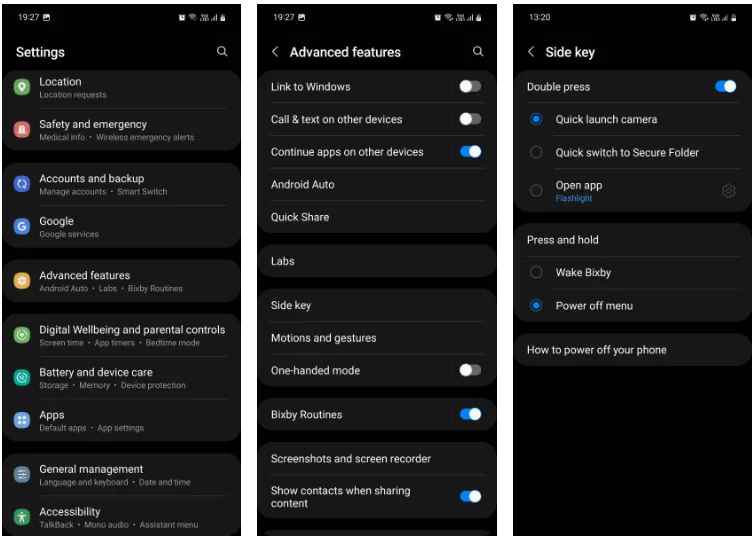
Ảnh: Vnreview.vn
9. Tải ứng dụng Good Lock
Good Lock là ứng dụng được tạo riêng cho các thiết bị Galaxy, chứa các mô-đun nhắm mục tiêu các phần cụ thể của giao diện người dùng như Màn hình chính, Màn hình khóa, bảng thông báo, v.v.
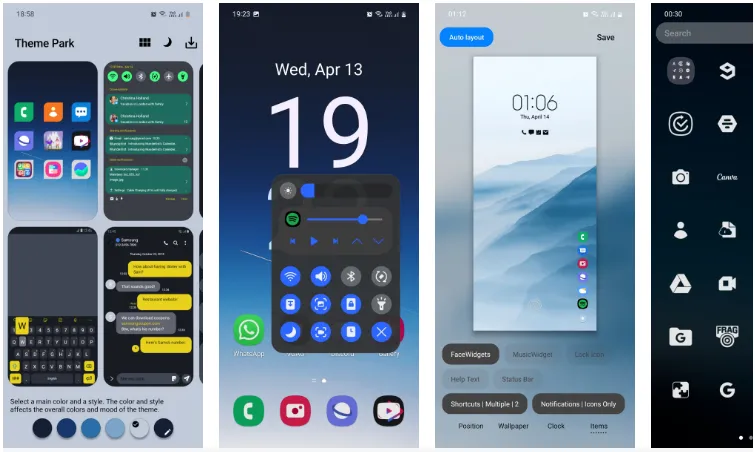
Ảnh: Vnreview.vn
Ngoài ra, ứng dụng này còn có những tính năng được giới trẻ ưa thích như để thay đổi biểu tượng ứng dụng, ẩn nhãn biểu tượng ứng dụng, thay đổi bố cục của trang và có các tính năng như LockStar: Cho phép bạn tùy chỉnh màn hình khóa, thay đổi vị trí của các widget và thông báo, hình nền và thậm chí cả thiết kế đồng hồ.
QuickStar: Cung cấp các tùy chọn để thay đổi giao diện của bảng thông báo, cấu hình các biểu tượng nào được hiển thị trên thanh trạng thái của thiết bị.
SoundAssistant: Cho phép bạn điều chỉnh mức âm lượng của từng ứng dụng, điều chỉnh cân bằng âm thanh nổi và các cài đặt âm thanh khác.
Như vậy, có thể thấy Good Lock là ứng dụng mà mọi người dùng Samsung đều nên tải xuống trên thiết bị Galaxy để trải nghiệm tất cả những gì One UI cung cấp, cũng như để tăng thêm tính “nghệ thuật", thẩm mĩ cho chiếc Galaxy của mình.
Xin đừng lo lắng, vì sau đây sẽ là 9 điều siêu dễ làm để bạn có thể trải nghiệm thiết bị một cách tốt nhất:
1. Chuyển dữ liệu bằng Smart Switch
Dù là một người dùng chơi hệ Android hoặc cả iOS và sở hữu thiết bị khác trước đó, người dùng có thể chuyển đổi toàn bộ dữ liệu, những ghi chú, những kỷ niệm ở chiếc điện thoại cũ sang thiết bị Galaxy mới. Khi đó, bạn chỉ cần một cổng USB kết nối 2 chiếc điện thoại cùng với việc mở ứng dụng và chọn những dữ liệu bạn muốn “chuyển nhà”, và chờ đợi cho công đoạn Truyền dữ liệu được hoàn tất trong thời gian ngắn.
Như vậy, chỉ với các thao tác đơn giản mà không cần đòi hỏi ứng dụng của bên thứ ba, người dùng đã có thể lưu trữ những dữ liệu cũ sang chiếc “dế yêu" mới của mình.
2. Thiết lập tài khoản Samsung
Tiếp theo đó, để tận hưởng những tính năng mới trên điện thoại, điều bạn cần làm là tạo tài khoản Samsung. Điều này giúp sao lưu dữ liệu vào Samsung Cloud, phòng khi điện thoại bị mất hoặc khi muốn khôi phục những dữ liệu trong trường hợp đổi máy mới.
Bên cạnh đó, nếu chẳng may bị mất điện thoại, bạn cũng cần có tài khoản Samsung để sử dụng dịch vụ Find My Mobile - tính năng giúp bạn định vị và tìm lại thiết bị.
3. Đặt phím bên để khởi chạy menu nguồn
Ảnh: Vnreview.vn
Với một chiếc Samsung Galaxy mới, việc nhấn và giữ nút nguồn sẽ kích hoạt trợ lý giọng nói Bixby của Samsung theo mặc định. Tuy nhiên, người dùng cũng có thể thay đổi để đưa tính năng nút nguồn trở lại như cũ.
Khi chỉ cần đi tới Settings> Advanced Features>Side Key> Power off menu.
Giờ đây, khi bạn nhấn và giữ nút nguồn, điện thoại của bạn sẽ hiển thị menu tắt nguồn thay vì đánh thức trợ lý công nghệ Bixby nhưng lại “lợi nhiều hơn hại".
4. Trượt xuống từ Màn hình chính để truy cập Bảng thông báo
Một cài đặt rất hữu ích nhưng không được bật theo mặc định trên điện thoại Samsung là vuốt xuống từ màn hình chính để mở bảng thông báo. Do đó, nhiều người buộc phải đưa tay lên phía trên cùng của màn hình, điều này khá bất tiện với những người có bàn tay nhỏ.
Ảnh: Vnreview.vn
Để thay đổi cài đặt này, hãy chuyển đến Settings> Home Screen> và bật Swipe down for notification panel.
5. Chuyển Ứng dụng mặc định sang Google Apps (tùy ý)
Ảnh: Vnreview.vn
Nếu như bạn thuộc tuýp người thích sử dụng các ứng dụng của Google hơn các lựa chọn thay thế của Samsung, thì bạn có thể đặt chúng làm tùy chọn mặc định của mình bằng cách đi tới
Settings > Apps > Default apps.
6. Gỡ cài đặt Ứng dụng không mong muốn
Trên điện thoại Galaxy có khoảng 30 ứng dụng Samsung được cài đặt sẵn. Để gỡ cài đặt các ứng dụng không mong muốn, hãy chuyển đến Settings > Apps >chọn 1 icon bất kỳ của ứng dụng và nhấn Uninstall.
Còn nếu trong trường hợp người dùng muốn gỡ cài đặt nhiều ứng dụng cùng một lúc, người dùng có thể vào giao diện chính, chọn tất cả icon và nhấn Uninstall 1 loạt.
Ảnh: Vnreview.vn
Tuy nhiên, xin lưu ý rằng không thể gỡ cài đặt một số ứng dụng Samsung bao gồm Galaxy Store, Bixby, Secure Folder, My Galaxy, AR Zone, Samsung Free, v.v. vì chúng là một phần không thể thiếu của One UI.
7. Ẩn ứng dụng không mong muốn khỏi ngăn ứng dụng
Đối với các ứng dụng không thể gỡ cài đặt hoặc vô hiệu hóa, vẫn có cách khác để bạn di chuyển chúng ra khỏi tầm mắt của mình.
Ảnh: Vnreview.vn
Để thực hiện việc này, hãy đi tới Settings > Home Screen > Hide apps rồi chọn 1 icon của ứng dụng bạn muốn ẩn.
8. Nhấn đúp vào phím Nguồn để khởi động nhanh máy ảnh
Nếu như có sở thích chụp ảnh, và muốn chộp được những khoảnh khắc chuyển động trong tích tắc của đời sống, người dùng có thể cài đặt phím tắt để mở camera, ở đây chính là việc nhấn đúp vào nút nguồn.
Theo đó, bạn chỉ cần đi đến Settings > Advanced Features > Double Press > Quick Launch Camera.
Ảnh: Vnreview.vn
9. Tải ứng dụng Good Lock
Good Lock là ứng dụng được tạo riêng cho các thiết bị Galaxy, chứa các mô-đun nhắm mục tiêu các phần cụ thể của giao diện người dùng như Màn hình chính, Màn hình khóa, bảng thông báo, v.v.
Ảnh: Vnreview.vn
Ngoài ra, ứng dụng này còn có những tính năng được giới trẻ ưa thích như để thay đổi biểu tượng ứng dụng, ẩn nhãn biểu tượng ứng dụng, thay đổi bố cục của trang và có các tính năng như LockStar: Cho phép bạn tùy chỉnh màn hình khóa, thay đổi vị trí của các widget và thông báo, hình nền và thậm chí cả thiết kế đồng hồ.
QuickStar: Cung cấp các tùy chọn để thay đổi giao diện của bảng thông báo, cấu hình các biểu tượng nào được hiển thị trên thanh trạng thái của thiết bị.
SoundAssistant: Cho phép bạn điều chỉnh mức âm lượng của từng ứng dụng, điều chỉnh cân bằng âm thanh nổi và các cài đặt âm thanh khác.
Như vậy, có thể thấy Good Lock là ứng dụng mà mọi người dùng Samsung đều nên tải xuống trên thiết bị Galaxy để trải nghiệm tất cả những gì One UI cung cấp, cũng như để tăng thêm tính “nghệ thuật", thẩm mĩ cho chiếc Galaxy của mình.
